Keresed a lehetőséget, hogy élő adásaidhoz több dinamizmust és vizuálisan vonzó elemet adj? Egy gördítő szöveg kiváló megoldást jelenthet. Ezzel a útmutatóval megmutatom neked, hogyan hozhatsz létre egyszerűen szövegeket a Streamlabs OBS-ben, amelyek finoman gördülnek végig a képernyőn. Legyen szó fontos információkról, hírekről vagy egyszerűen a szórakoztatásról, egy hatékony gördítő szöveg fokozhatja az adásod vonzerejét.
Legrészletesebb megállapítások
Csak néhány lépésre van szükség, hogy létrehozz egy gördítő szöveget: adj hozzá egy szöveget, alkalmazz egy szűrőt, és állítsd be a kívánt gördítési paramétereket. Ez az útmutató végigvezet az összes lépésen, hogy biztosítsd, te a legtöbbet hozd ki a Streamlabs OBS-ből.
Lépésről lépésre útmutató
Először is nyisd meg a Streamlabs OBS-t, hogy elkezdhesd a gördítő szöveged hozzáadását. Ezt hatékonyan megteheted, ha ezeket a lépéseket követed:
Szöveg hozzáadása
Hogy gördítő szöveget hozz létre, először adj hozzá egy szöveget. Ehhez kattints a Streamlabs OBS-ben a források alatt a Plusz jelre (+).
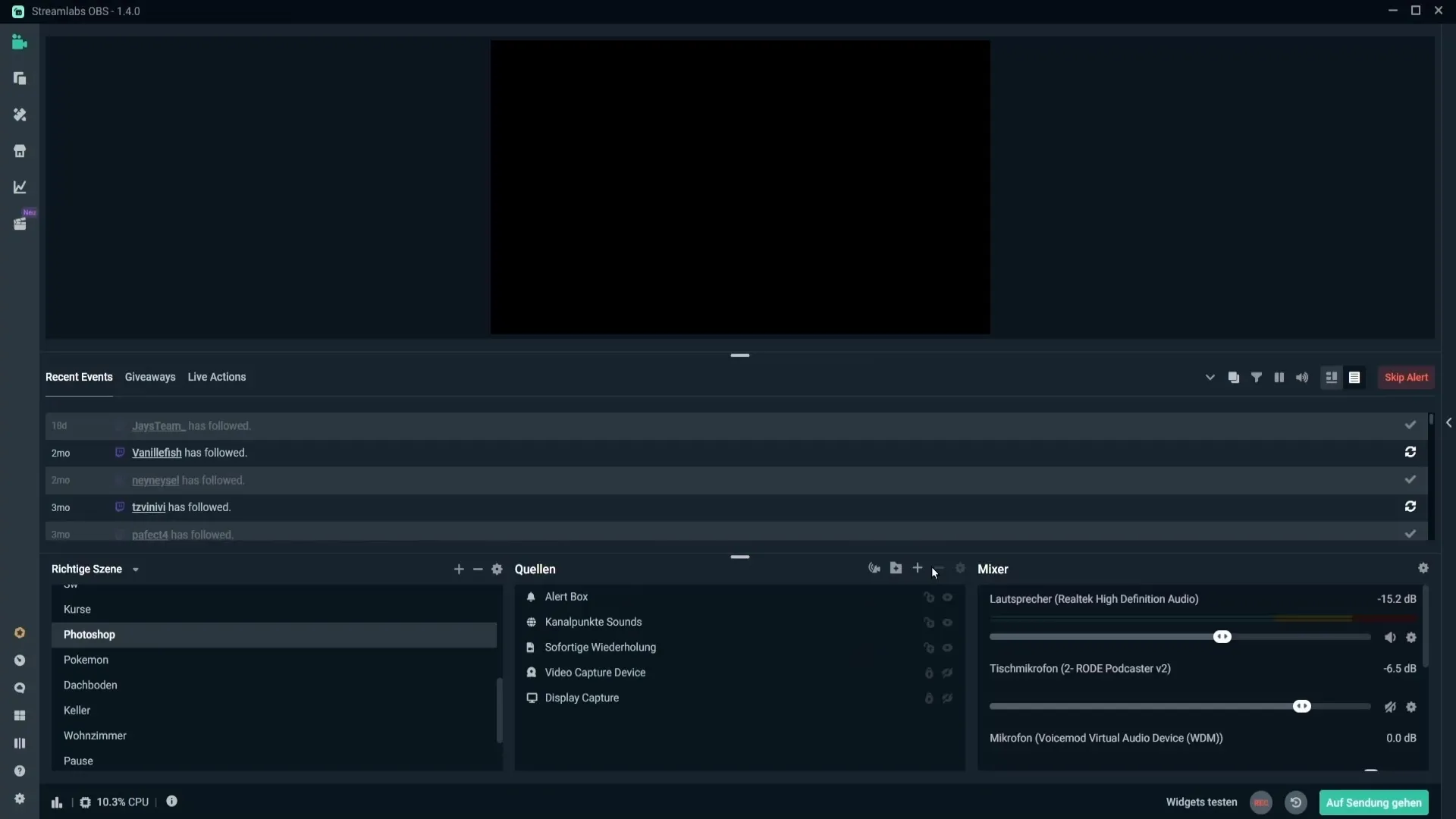
Válaszd ki a „Szöveg (GDI+)”-t, hogy hozzáadj egy új forrást. Adj egy megfelelő nevet, például „gördítőszöveg”, majd kattints a „Hozzáadás” gombra. Most írd be a kívánt szöveget, például „Ez egy szöveg a videóhoz”. Javasolt, hogy a szavak beírása után üss egy szóközt, hogy biztosítsd a pont és az első betű közötti távolságot.
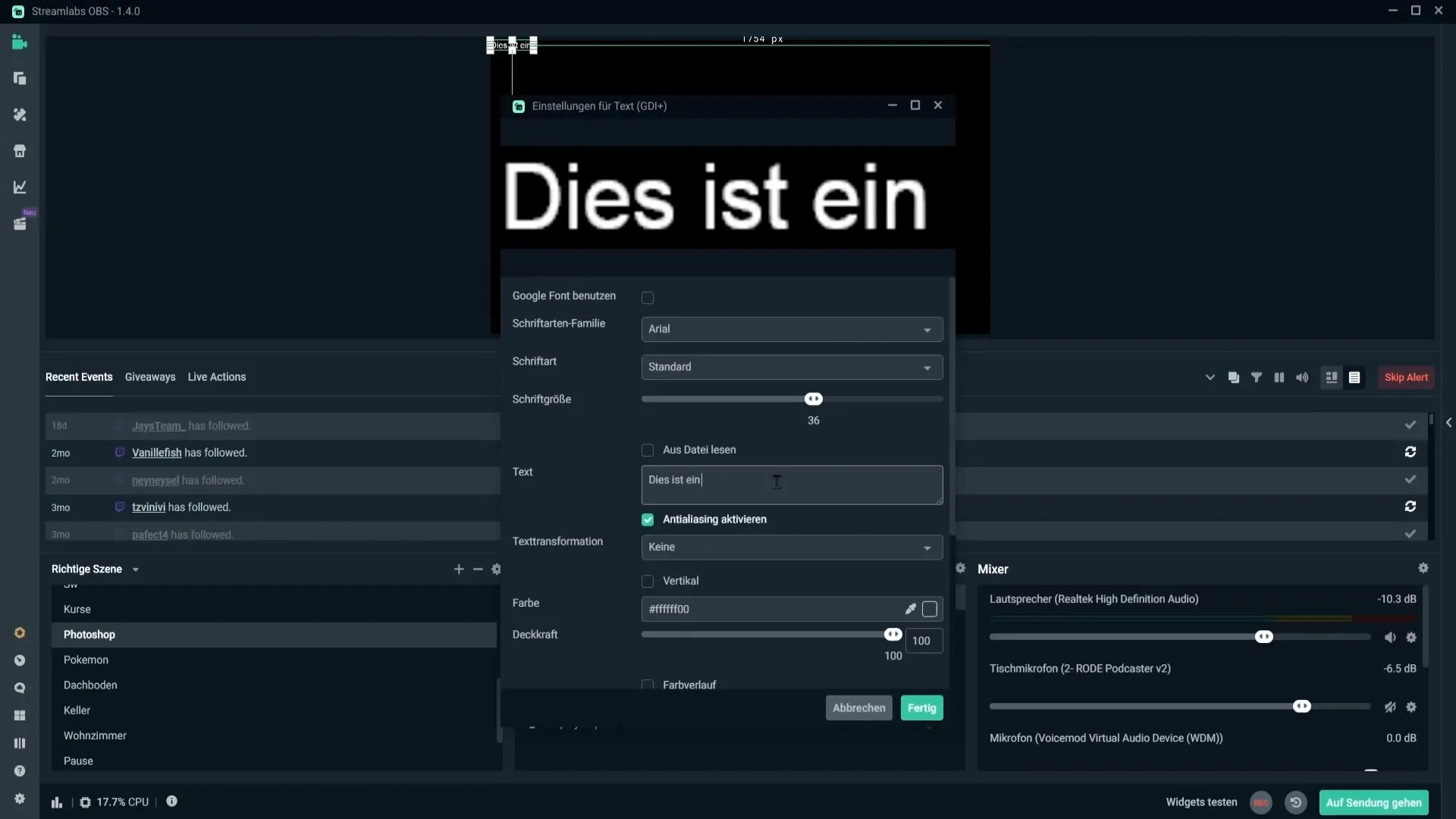
Amikor elégedett vagy a szöveggel, kattints a „Kész” gombra a szöveg megjelenítéséhez a képernyőn. Ne felejtsd el beállítani a szöveg méretét, hogy jól látható legyen.
Szűrő hozzáadása
Most itt az ideje, hogy mozgásba hozd a gördítő szöveget. Jobb gombbal kattints az hozzáadott szövegedre, majd válaszd ki a „Szűrő” lehetőséget a legördülő menüből.
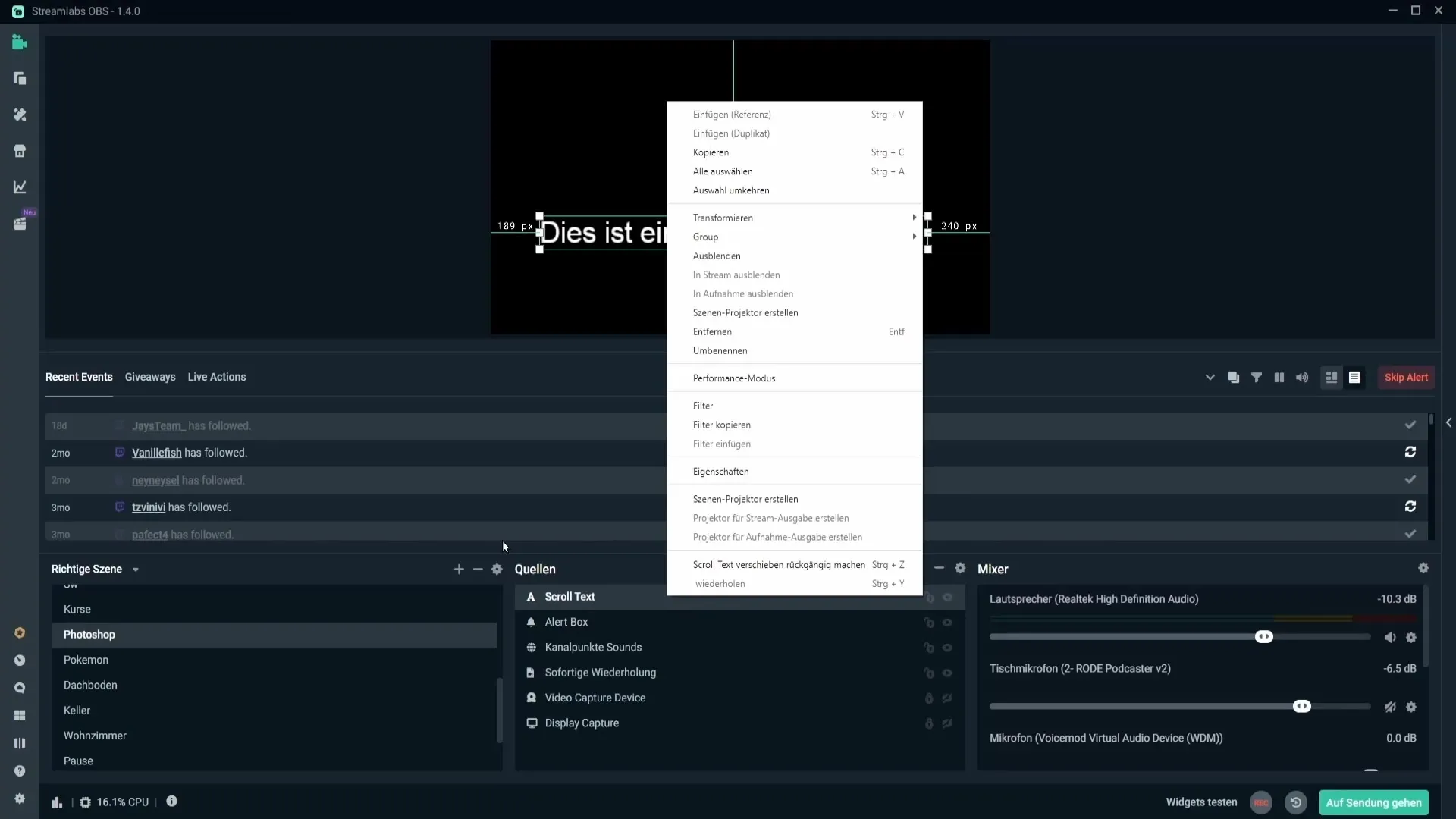
Add hozzá a szűrőt, majd válaszd ki a „Gördítés” szűrőtípust. Kattints a „Kész” gombra a kiválasztás megerősítéséhez. Itt beállíthatod a gördítés irányát: például a horizontális sebességnél mozgathatod balról jobbra a csúszkát. Ügyelj arra, hogy a szöveget jobbról balra gördítsd, hogy a nézők kényelmesen olvashassák.
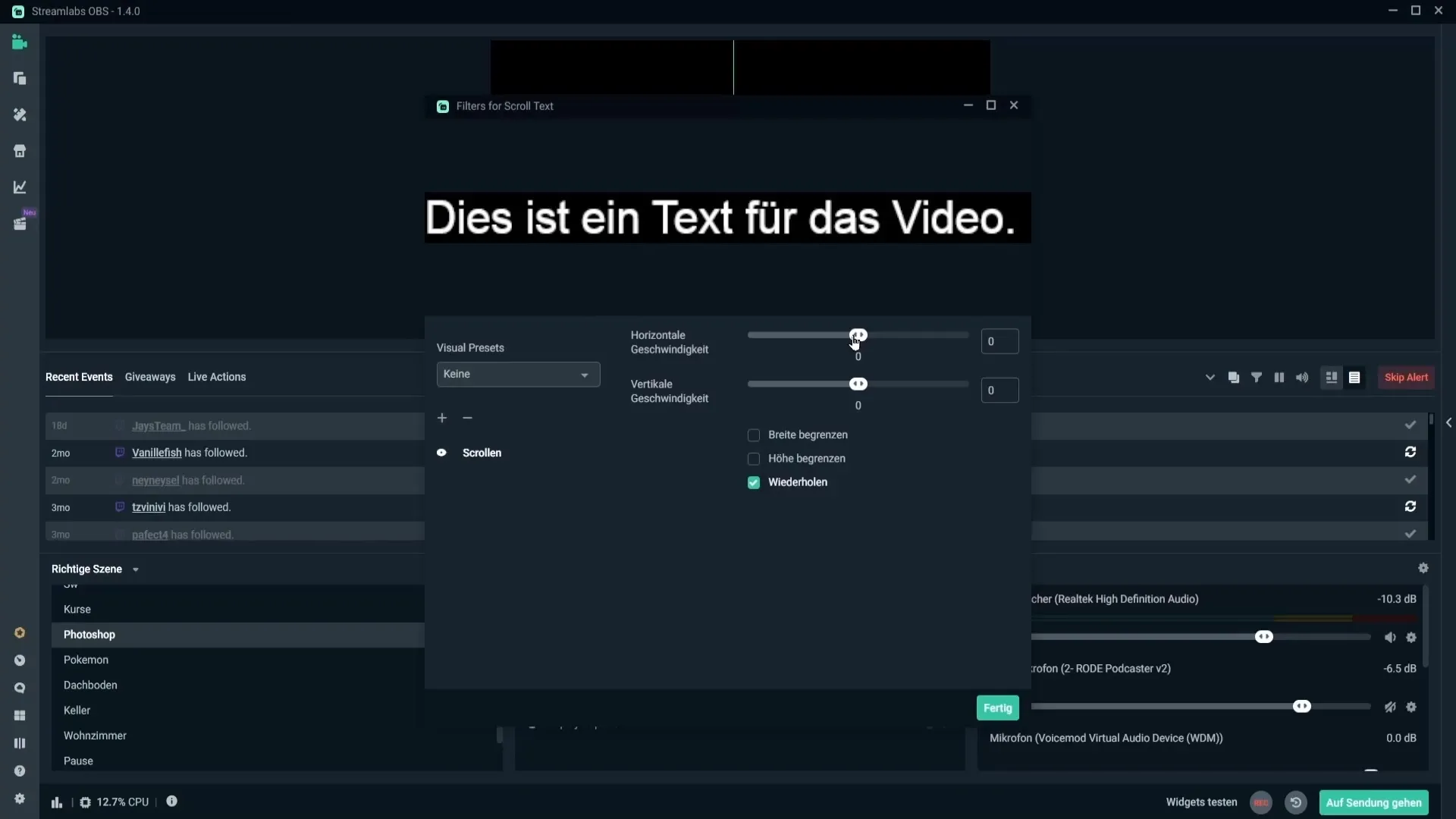
Sebesség kiválasztása
Amikor elkészültél a horizontális gördítési paraméterekkel, állítsd be a vertikális gördítés irányát is. Itt például lefelé vagy felfelé gördítheted a szöveget. A vertikális sebességi tartomány szintén fontos. Túl magas sebesség megnehezítheti a nézők számára a szöveg olvasását. Körülbelül 50 sebesség optimális a felismerhetőség érdekében.
Szélesség és magasság korlátozása
Egy másik fontos lépés a gördítő szöveged szélességének és magasságának meghatározása. Engedélyezd a „Szélesség korlátozása” opciót, hogy ellenőrzésed alatt tartsd a szövegdoboz szélességét. Mozgasd felfelé a növeléshez vagy lefelé a csökkentéshez.
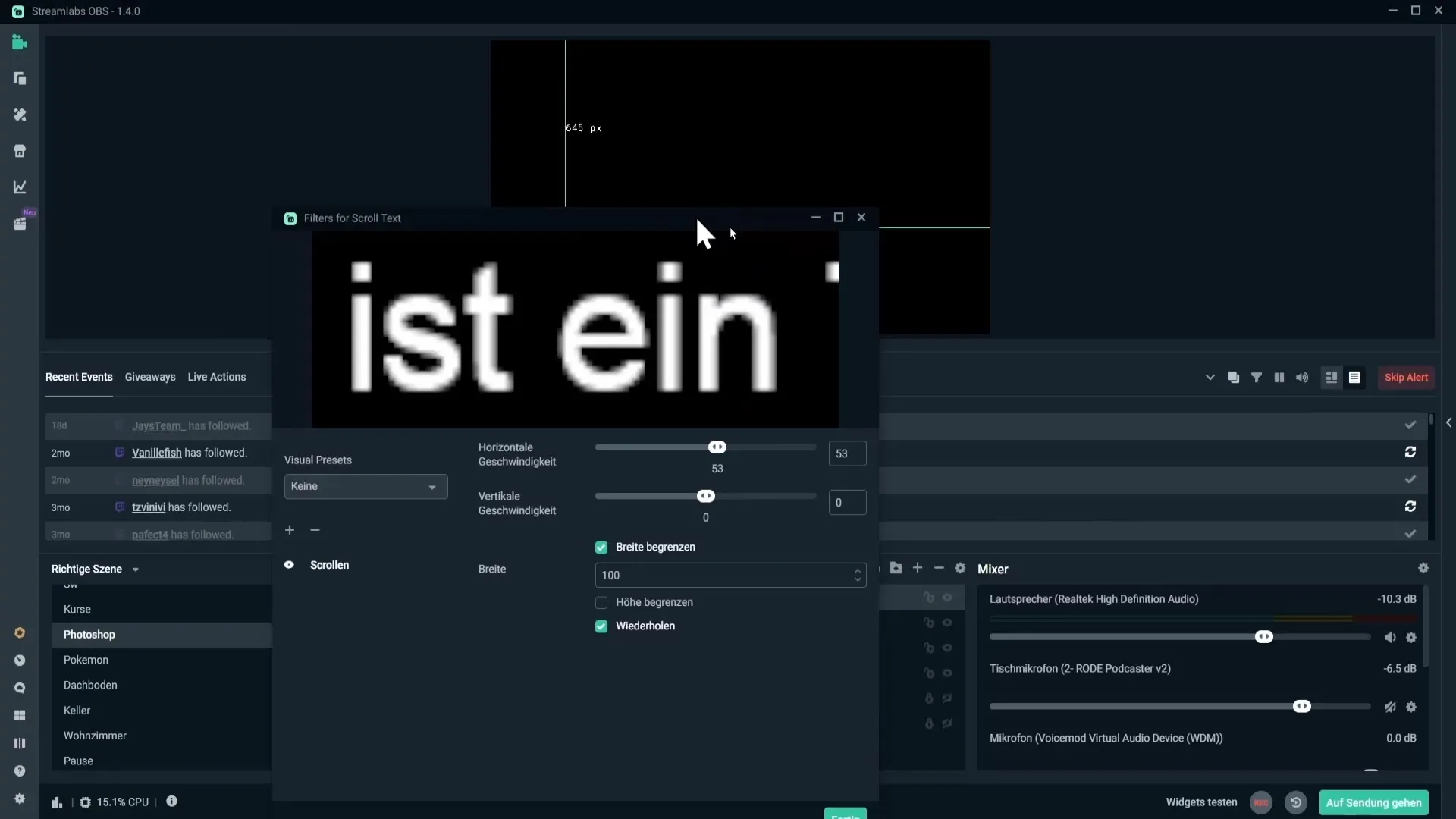
A magasság korlátozása szintén hasznos lehet, hogy a szöveg ne jelenjen meg túl gyakran a képernyőn. Például 200-ra állíthatod az értéket, hogy megállapítsd, milyen gyakran kell megjelennie a szövegnek.
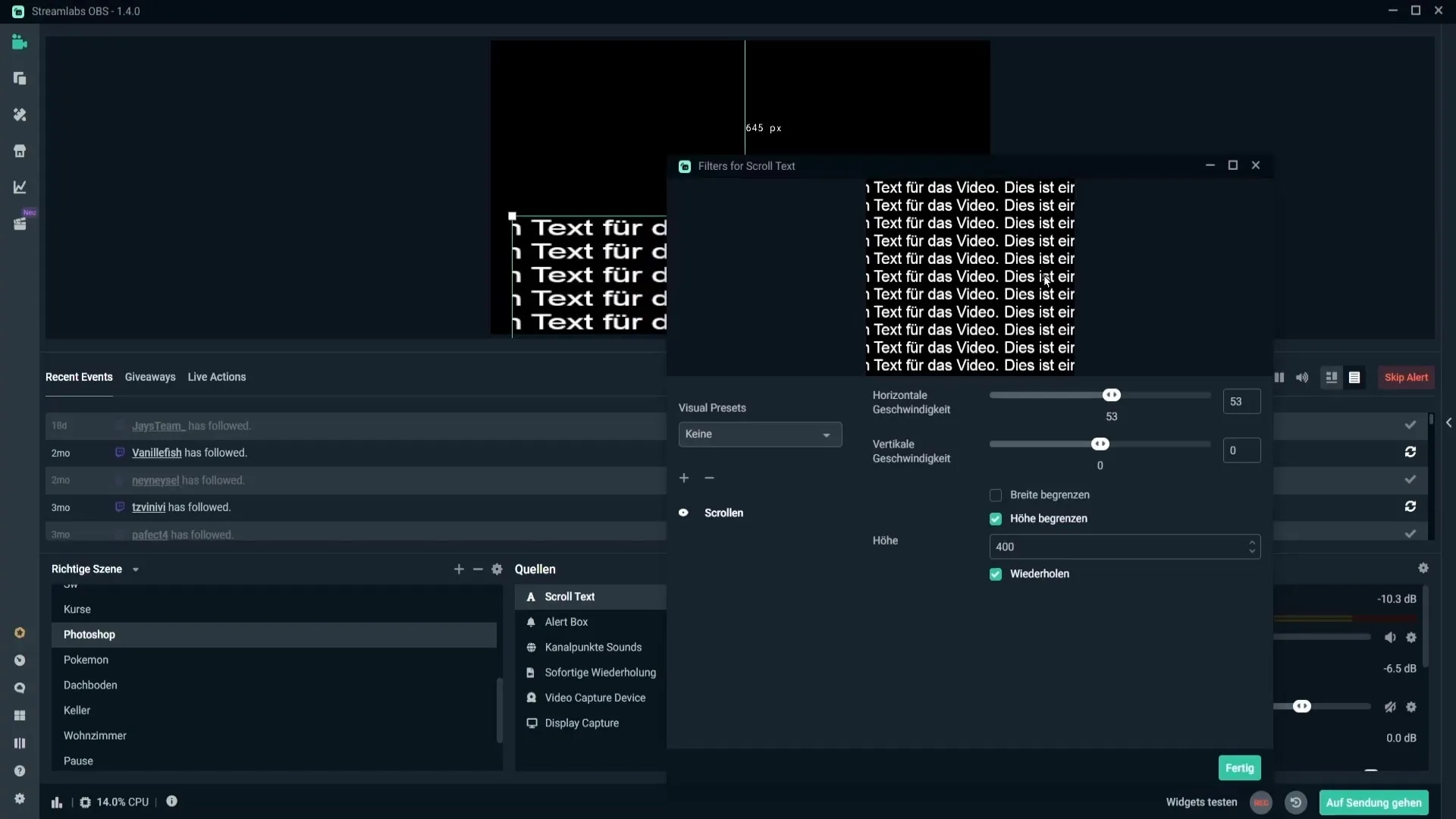
Győződj meg arról, hogy az „Ismétlés” opció be van kapcsolva. Ellenkező esetben a szöveg csak egyszer fog lefutni, és nem ismétlődik, ami nem lenne a te érdekedben.
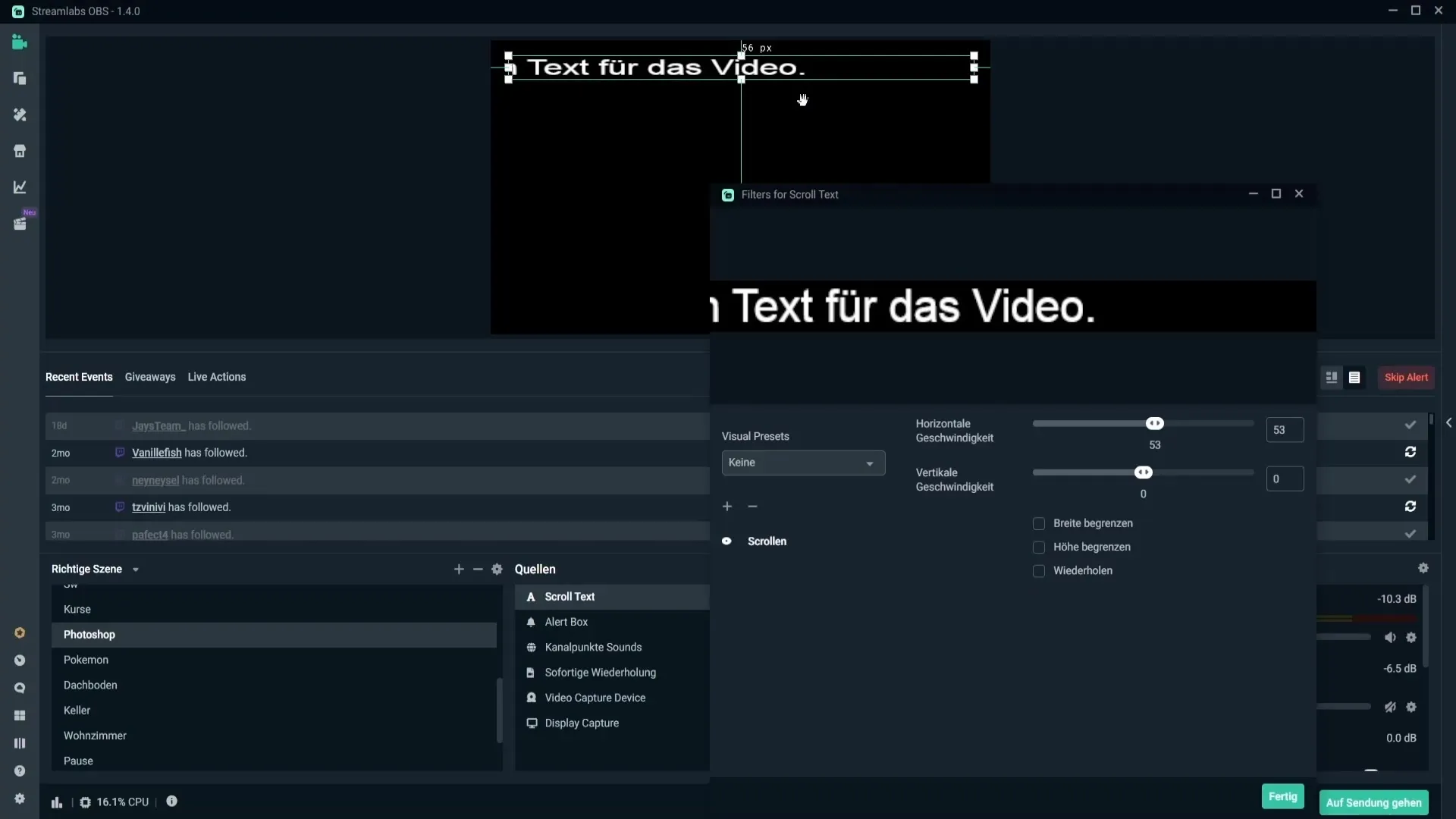
Utolsó testreszabások végrehajtása
Miután beállítottad az összes beállítást, kattints újra a "Kész" gombra. A szöveget úgy állíthatod be szélességben, hogy nyomva tartod a Shift billentyűt, vagy anélkül, hogy megváltoztatnád a méretét, hogy biztosítsd, hogy minden tökéletesen nézzen ki.
Összefoglalás
Ebben az útmutatóban megtanultad, hogyan illeszthetsz be gördülő szöveget egyszerűen és hatékonyan a Streamlabs OBS-be. Néhány lépéssel egyszerűen kiegészítheted a streamedet, így az információk és tartalmak vonzó és dinamikus módon kerülnek bemutatásra.
Gyakran Ismételt Kérdések
Hogyan adhatok hozzá szöveget a Streamlabs OBS-hez?Kattints a forrásokban a plusz jelre, válaszd a "Szöveg (GDI+)" lehetőséget, majd írd be a szöveget.
Hogyan lehet módosítani a szöveg függőleges gördülési irányát?Jobb egérgombbal kattints a szövegre, menj a "Szűrők" menübe, majd adj hozzá egy "Görgetés" szűrőt. Ott állíthatod be az irányt.
Mekkora sebességgel kell mennie egy jól olvasható gördülő szövegnek?Körülbelül 50-es sebesség optimális az olvashatóság biztosításához.
Mit jelent a "Szélesség korlátozása" opció?Ezzel az opcióval szabályozhatod és testre szabhatsz egy gördülő szöveg szélességét.
Miért érdemes az "Ismétlés" opciót bekapcsolni?Ha bekapcsolod az "Ismétlés" opciót, akkor a szöveg folyamatosan mozgásban marad és állandóan fut, egyébként csak egyszer jelenik meg..


